FAQ ラベルのすべての面/複数の面に印刷する方法 【宛名職人】
- 回答
以下の手順をご確認ください
■手順1.作成したラベルを表示します※作成方法は以下をご参照ください。2.画面右下の「ラベル設定」をクリックします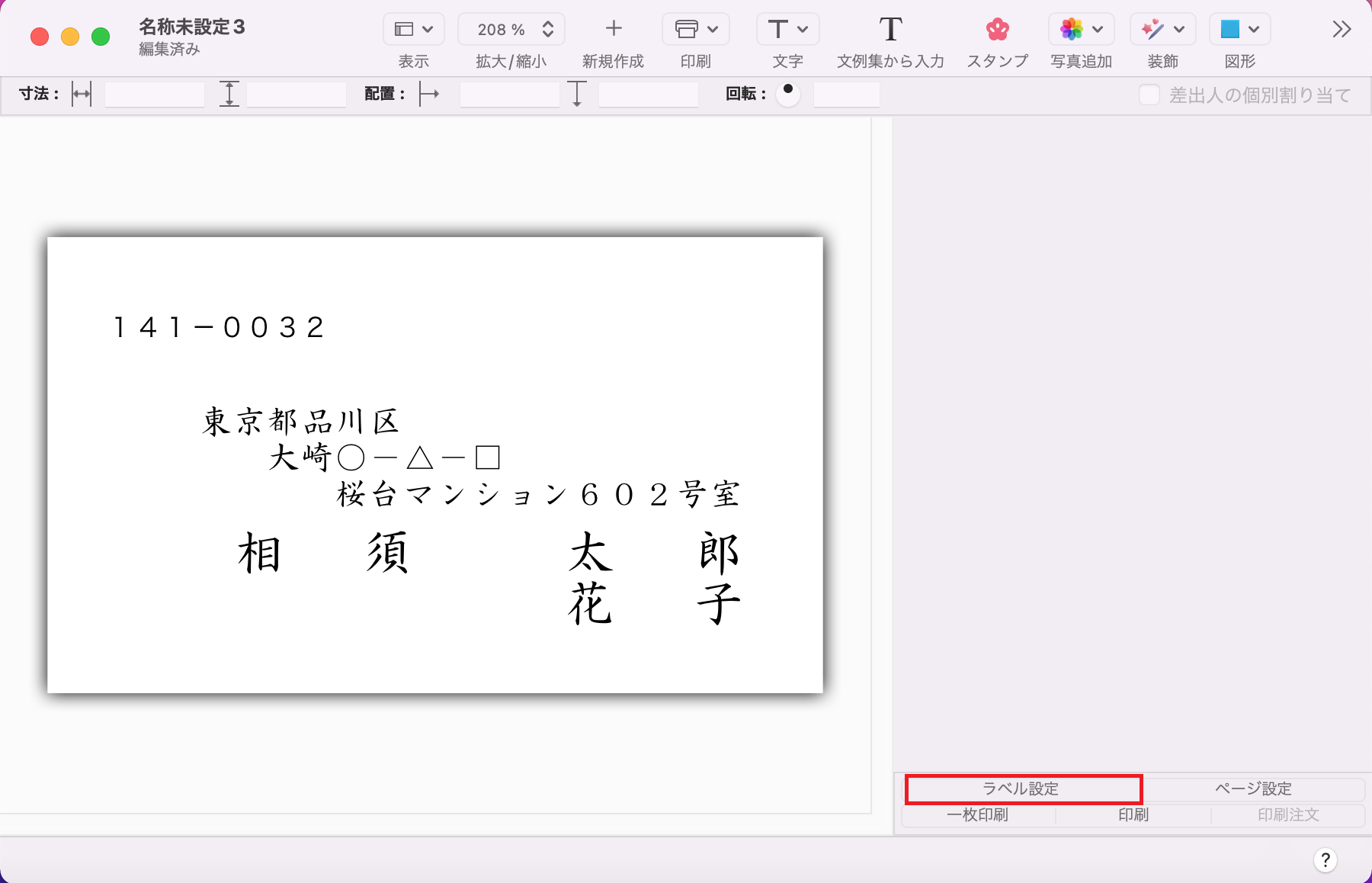 3.「印刷開始位置と同じデザインの印刷」をクリックします
3.「印刷開始位置と同じデザインの印刷」をクリックします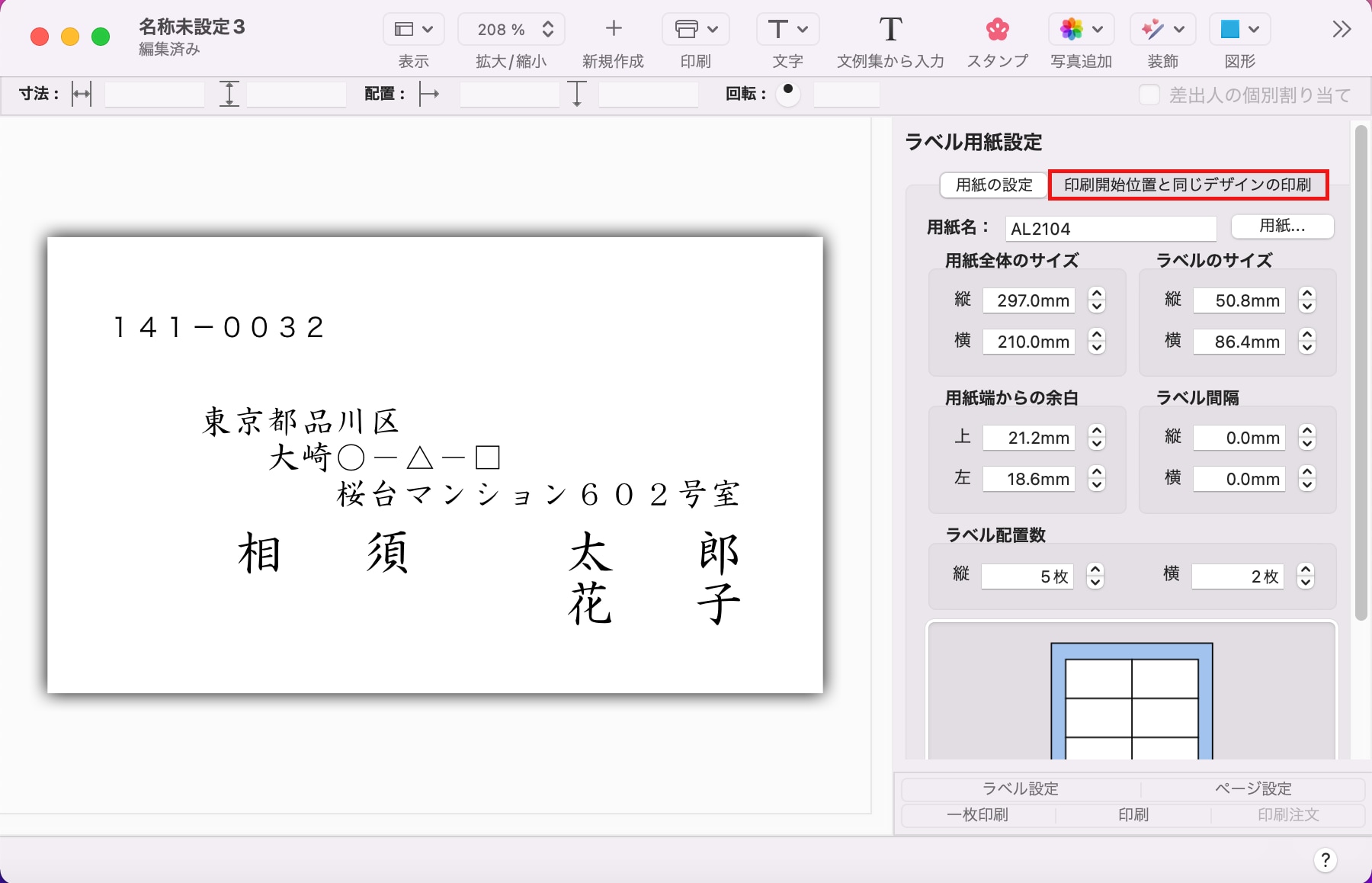 4.「同じデザインを□枚印刷する」の□内に、ご希望の枚数を入力します例)10面のラベルシールのすべての面に同じ情報を印刷する場合は、□に「10」と入力します※使いかけのラベルシールに印刷する場合は、こちらの設定も必要です。
4.「同じデザインを□枚印刷する」の□内に、ご希望の枚数を入力します例)10面のラベルシールのすべての面に同じ情報を印刷する場合は、□に「10」と入力します※使いかけのラベルシールに印刷する場合は、こちらの設定も必要です。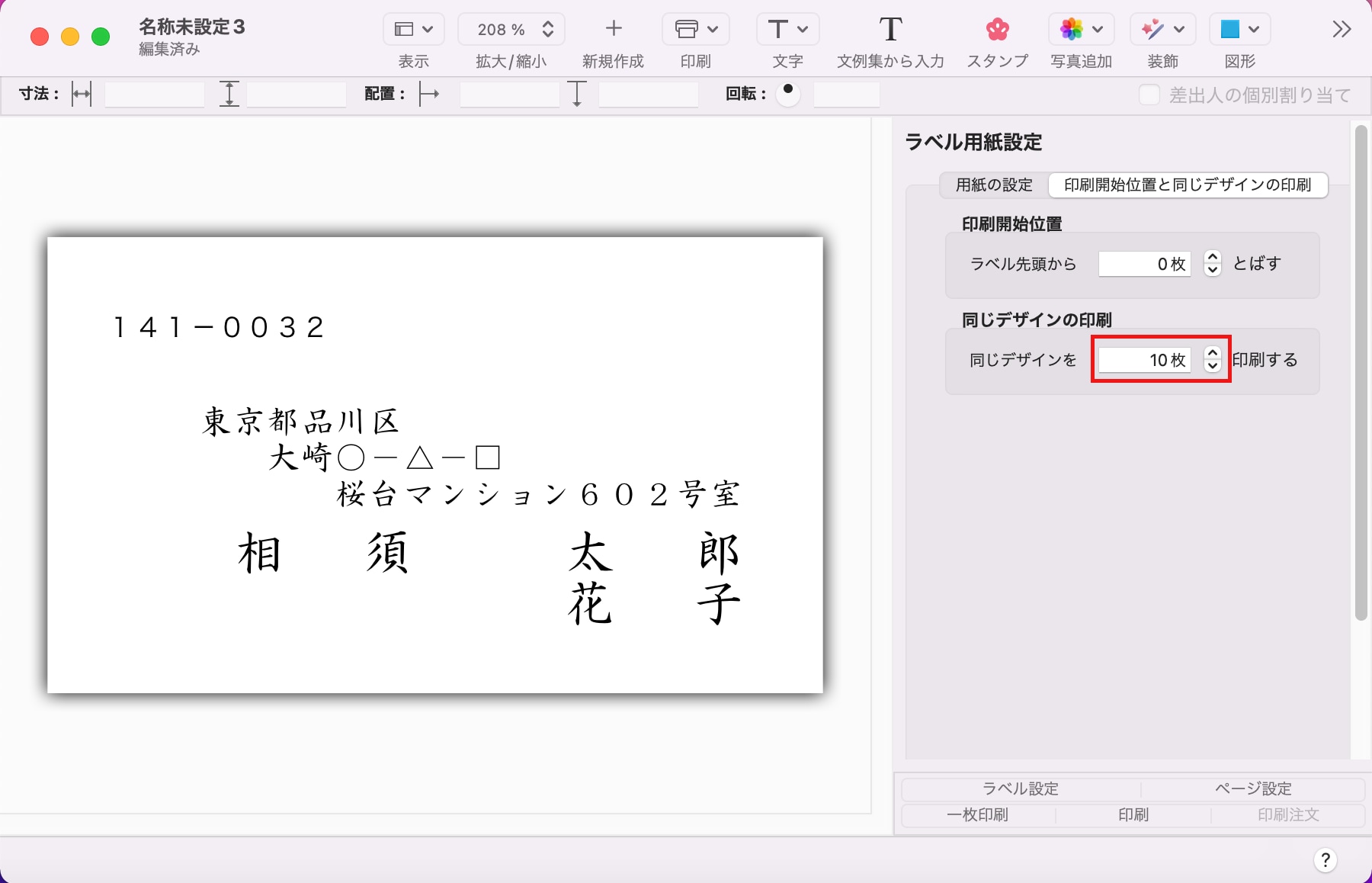 5.画面右下の「印刷」をクリックします
5.画面右下の「印刷」をクリックします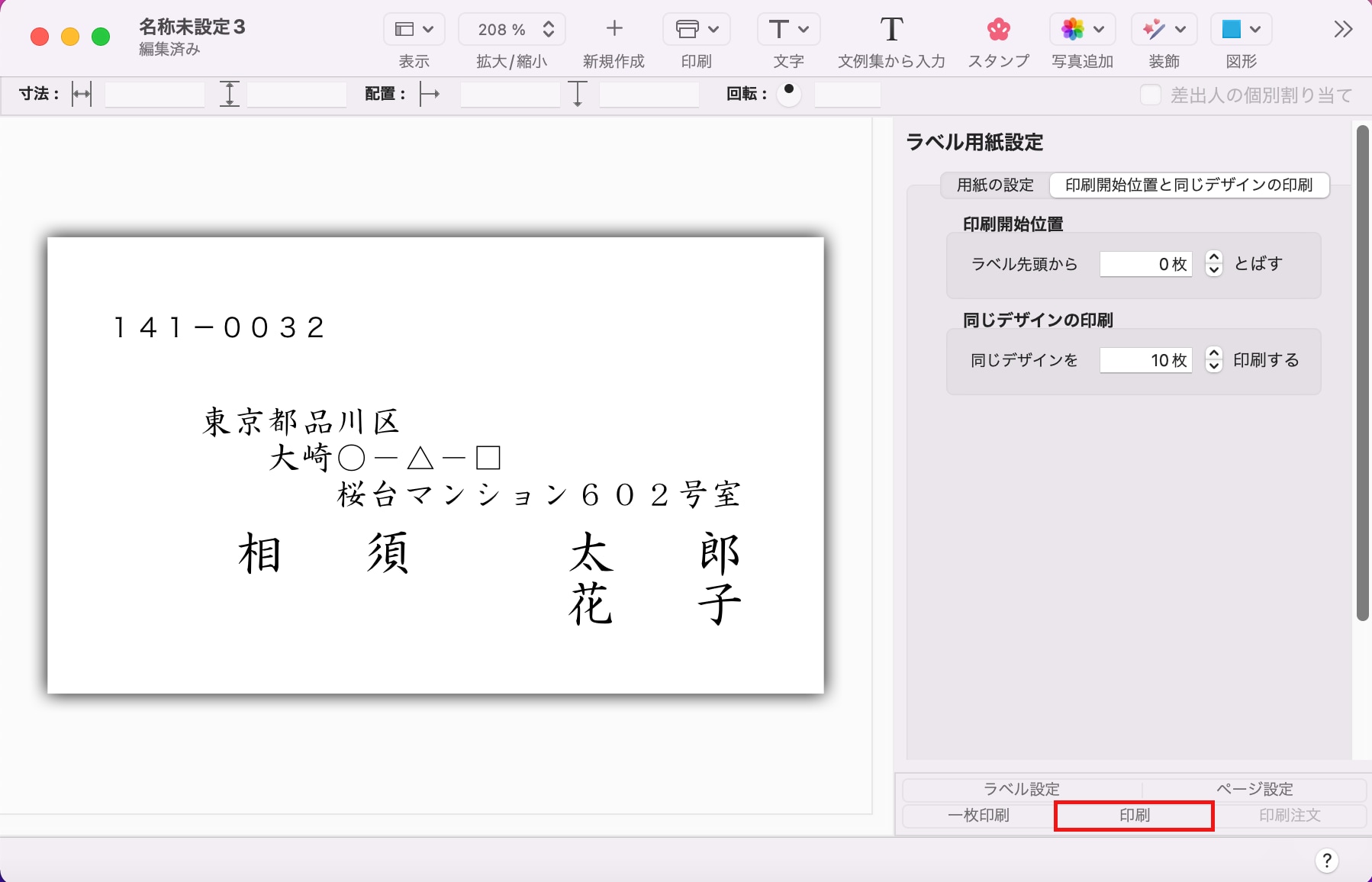 6.プレビューや設定を確認し、問題なければ「プリント」をクリックします
6.プレビューや設定を確認し、問題なければ「プリント」をクリックします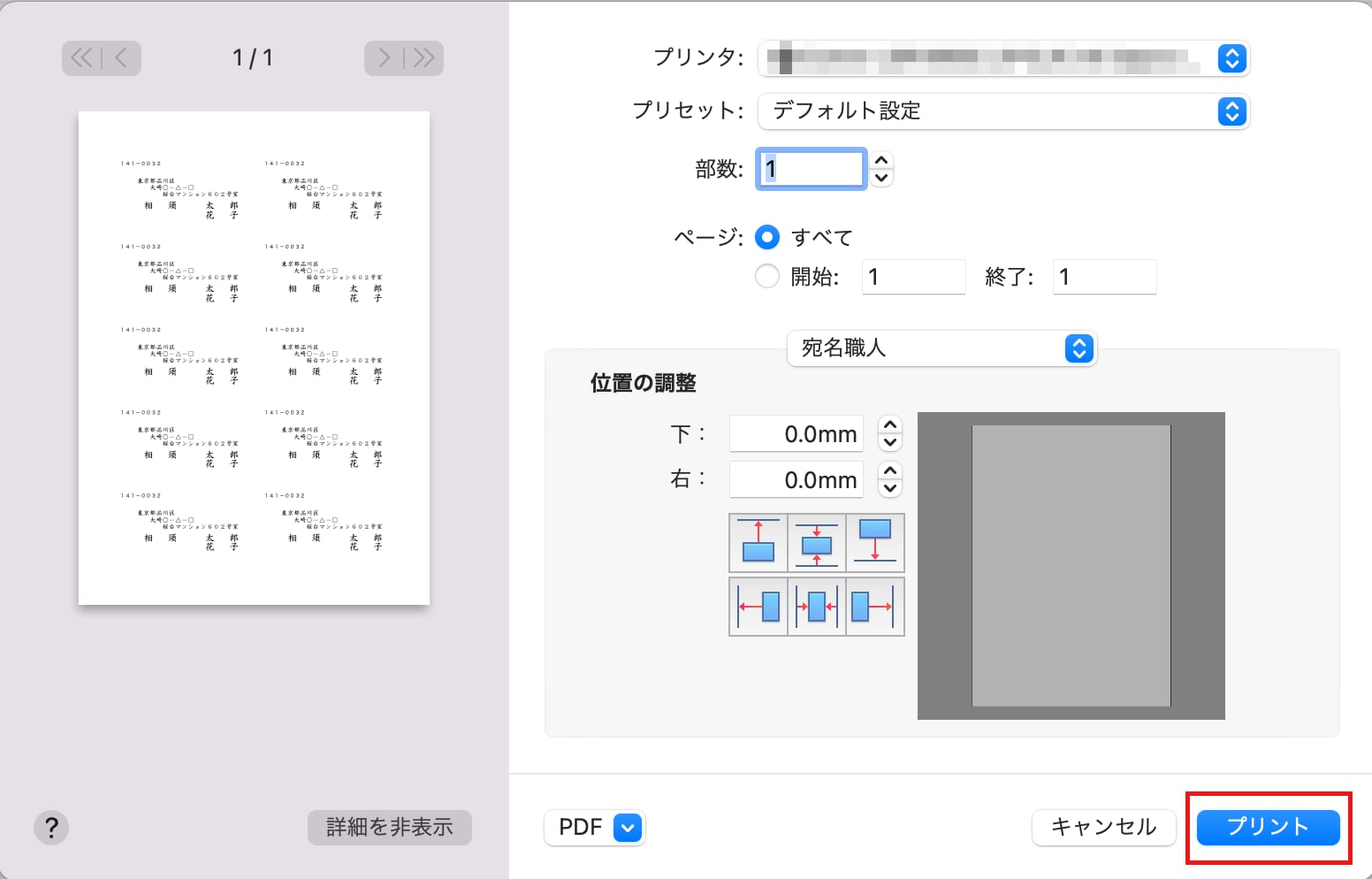
----------------------------------------------------------------------------
「宛名職人」よくあるご質問(Q&A)一覧もご覧ください
管理番号:20139 / 作成日時:2023/07/19 02:55:00 PM
■キーワード検索をするときは
製品名を入れたり、複数のキーワードをスペースで区切るとヒットしやすくなります。
製品名を入れたり、複数のキーワードをスペースで区切るとヒットしやすくなります。
例:「ウイルスセキュリティ インストール」 「筆まめ パソコン 買い替え」
また、FAQ検索ページのキーワード検索窓の右側にある「詳細検索」をクリックすると、
キーワードの他に以下の検索条件を設定できます。
検索条件:
・質問カテゴリ(「ダウンロード」や「製品のトラブル」など)
・製品・サービス(「ウイルスセキュリティ」や「筆まめシリーズ」など)
■製品マニュアルについて
お客様専用ページで製品のユーザー登録をすると、多くの製品でマニュアルをご確認いただけます。
製品アイコンから、製品のシリアル番号の確認やダウンロードもできます。 ■Windows10をご利用のお客様へのお知らせ
Windows 10は、2025年10月14日(火)にMicrosoft社のサポートが終了します。
弊社製品のWindows 10における製品サポートについては、以下のページをご確認ください。
Windows10のサポート終了について